Ogni dispositivo su una rete ha un protocollo Internet o indirizzo IP. L'indirizzo IP è il modo in cui identifichi un dispositivo specifico sulla tua rete tra tutti gli altri, proprio come una strada o un indirizzo postale. Se vuoi connetterti a un dispositivo sulla tua rete, devi conoscere il suo indirizzo IP ea volte può essere difficile da trovare.
Questo articolo ti mostrerà come scoprire l'indirizzo IP di un Raspberry Pi connesso al tuo Rete. In alcuni casi, l'indirizzo IP del tuo Pi potrebbe essere dinamico. Ciò significa che può cambiare. Se l'indirizzo IP del tuo Raspberry Pi è cambiato, hai bisogno di un modo per scoprire il suo nuovo IP. Poiché potresti avere o meno un display collegato al tuo Pi, ti guideremo attraverso alcuni modi per trovare l'indirizzo IP del tuo Pi con e senza un display.
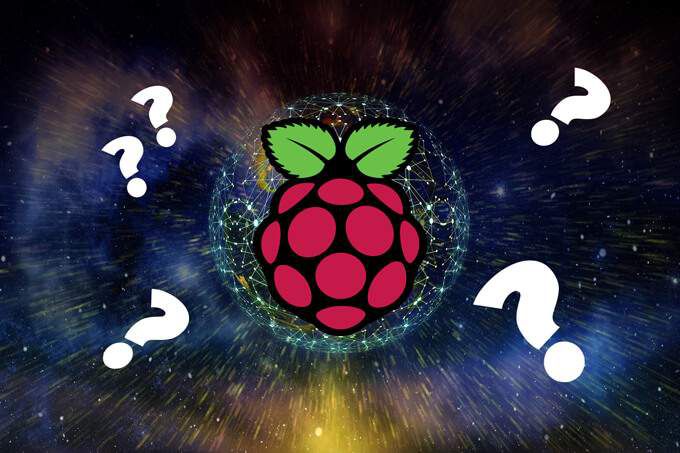
Trovare l'indirizzo IP del tuo Raspberry Pi con un monitor e una tastiera collegati al Pi
Il modo più semplice per trovare l'indirizzo IP del tuo Pi è accedere direttamente al Pi, indipendentemente dal fatto che tu abbia installato o meno un sistema operativo che include un desktop GUI.
Se hai un'installazione senza testa (nessun desktop Linux)
Se il sistema operativo che hai installato sul tuo Pi non include un desktop GUI, puoi usare la finestra del terminale per cercare l'indirizzo IP del tuo Raspberry Pi.
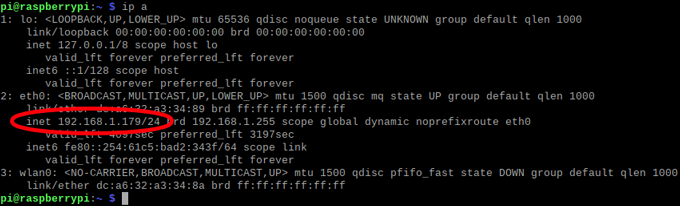
Se hai un desktop Linux
Se hai avere un sistema operativo Raspberry Pi con Desktop installato sul tuo Pi, puoi trovare facilmente l'indirizzo IP del tuo Pi passando il mouse sull'icona di rete (due frecce) nell'angolo in alto a destra, accanto all'orologio. Apparirà un pannello informativo che mostra le connessioni di rete del tuo Raspberry Pi.
Se il tuo Pi è connesso alla rete tramite ethernet, vedrai l'indirizzo IP del tuo Raspberry Pi dopo eth0. Nell'immagine sopra, l'indirizzo IP è 192.168.1.179. Ignora la barra e i numeri dopo di essa. (Questo ti dice la submask.) Se il tuo Pi è connesso alla tua rete tramite wifi, vedrai l'indirizzo del tuo Pi dopo wlan0.
In_content_1 all: [300 x 250] / dfp: [640 x 360]->Come trovare l'indirizzo IP del tuo Pi da un computer Windows sulla stessa rete
Ecco un paio di semplici modi per trovare l'indirizzo IP del tuo Pi da un altro computer sulla stessa rete.

Usa il comando Hostname
L'uso del comando hostname è un buon modo per scoprire l'indirizzo IP del tuo Raspberry Pi da un altro computer su la stessa rete.
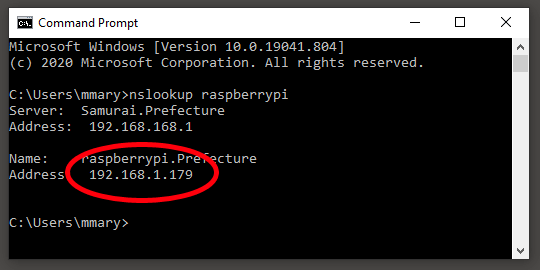
Usa il comando Ping
La maggior parte dei dispositivi di rete ha il comando ping abilitato e il La stragrande maggioranza delle immagini del sistema operativo Raspberry Pi ha il ping abilitato per impostazione predefinita. Tuttavia, è possibile che i comandi ping siano stati disabilitati sul tuo Pi, quindi questo metodo di identificazione dell'indirizzo IP del tuo Pi non è garantito che funzioni.
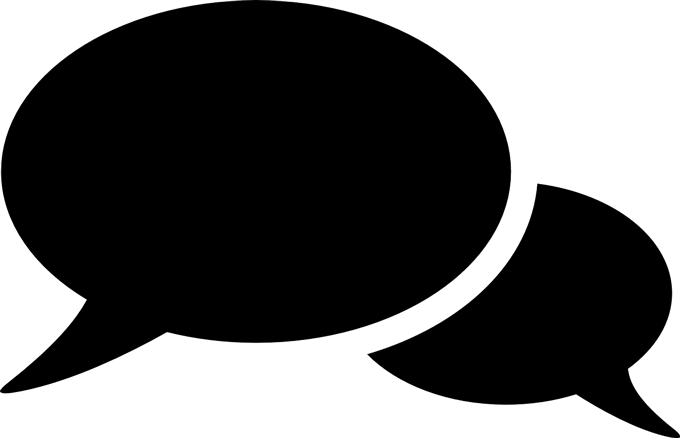
Utilizzo di un comando ping è come giocare a Marco Polo. Gridi "Marco" e il tuo dispositivo di rete risponde "Polo", rivelando la sua posizione.
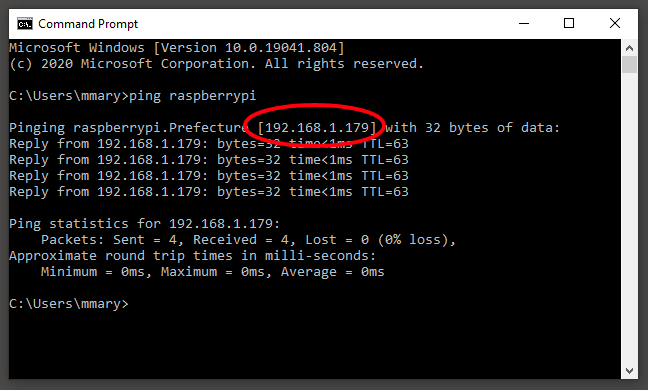
Come trovare l'indirizzo IP del tuo Pi con strumenti di terze parti
Gli strumenti di scanner di rete passano attraverso ogni possibile indirizzo IP su la tua rete e prova a rilevare eventuali host disponibili, come il tuo Raspberry Pi. Ricorda, questi strumenti funzioneranno solo se il tuo computer o telefono si trova sulla stessa rete (cioè, connesso allo stesso router) del tuo Raspberry Pi.
Usa Angry IP Scanner
Scanner IP arrabbiato è un programma open source di Anton Keks ed è amato da molti utenti Raspberry Pi. È meglio scaricare Angry IP Scanner dalla sua pagina GitHub. In questo modo sarai sicuro di ottenere l'ultima versione. Questo strumento è disponibile per Windows, Mac OS e Linux.
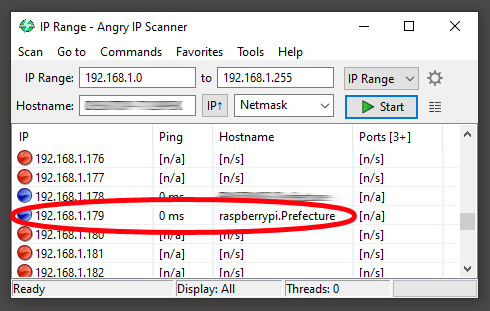
Installa ed esegui Angry IP Scanner su un altro computer sulla stessa rete del tuo Pi. Questo metodo ha il vantaggio di trovare ognidispositivo sulla tua rete. Cerca il risultato con un nome host che inizia con raspberrypi. Attenzione: esegui questo strumento solo se sei il proprietario della rete!
Usa l'app Fing sul tuo smartphone
Fing è un'app disponibile per Android e i phone che esegue la scansione della rete locale e visualizza gli indirizzi IP di tutti i dispositivi su quella rete.
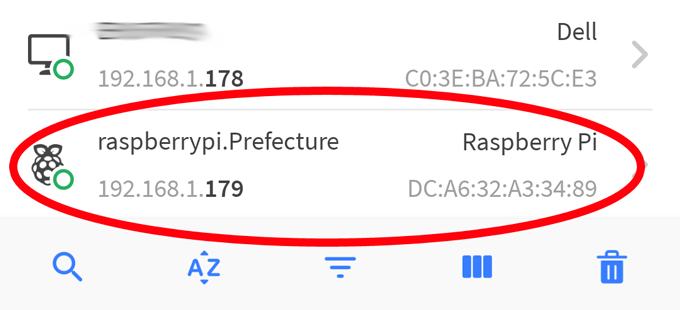
Esecuzione dell'app Fing produrrà un elenco di tutti i dispositivi sulla tua rete. Cerca il risultato che inizia con raspberrypie verrà elencato l'indirizzo IP del tuo Pi.